Aby otworzyć pendrive na komputerze z systemem Windows, wystarczy podłączyć go do portu USB. W większości przypadków komputer automatycznie wykryje urządzenie, a jego zawartość będzie dostępna w Eksploratorze plików. Jeśli jednak pendrive nie jest widoczny, mogą wystąpić różne problemy, które warto rozwiązać, aby uzyskać dostęp do potrzebnych danych.
W tym artykule przedstawimy krok po kroku, jak podłączyć pendrive i jak go znaleźć w systemie. Omówimy także najczęstsze problemy z widocznością pendrive’a oraz sposoby ich rozwiązania, w tym zmiany liter dysków i naprawy błędów systemu plików. Dzięki tym informacjom szybko i skutecznie poradzisz sobie z wszelkimi trudnościami związanymi z korzystaniem z pendrive’a. Najważniejsze informacje:- Podłącz pendrive do portu USB, aby go wykryć.
- Znajdź pendrive w "Mój komputer" lub "Ten komputer".
- Sprawdź, co zrobić, gdy pendrive nie jest widoczny w systemie.
- Możesz zmienić literę dysku przypisaną do pendrive’a, aby rozwiązać konflikty.
- W przypadku błędów systemu plików, formatowanie pendrive’a może być konieczne.
- Użyj narzędzi systemowych, takich jak CHKDSK, aby naprawić pendrive’a.
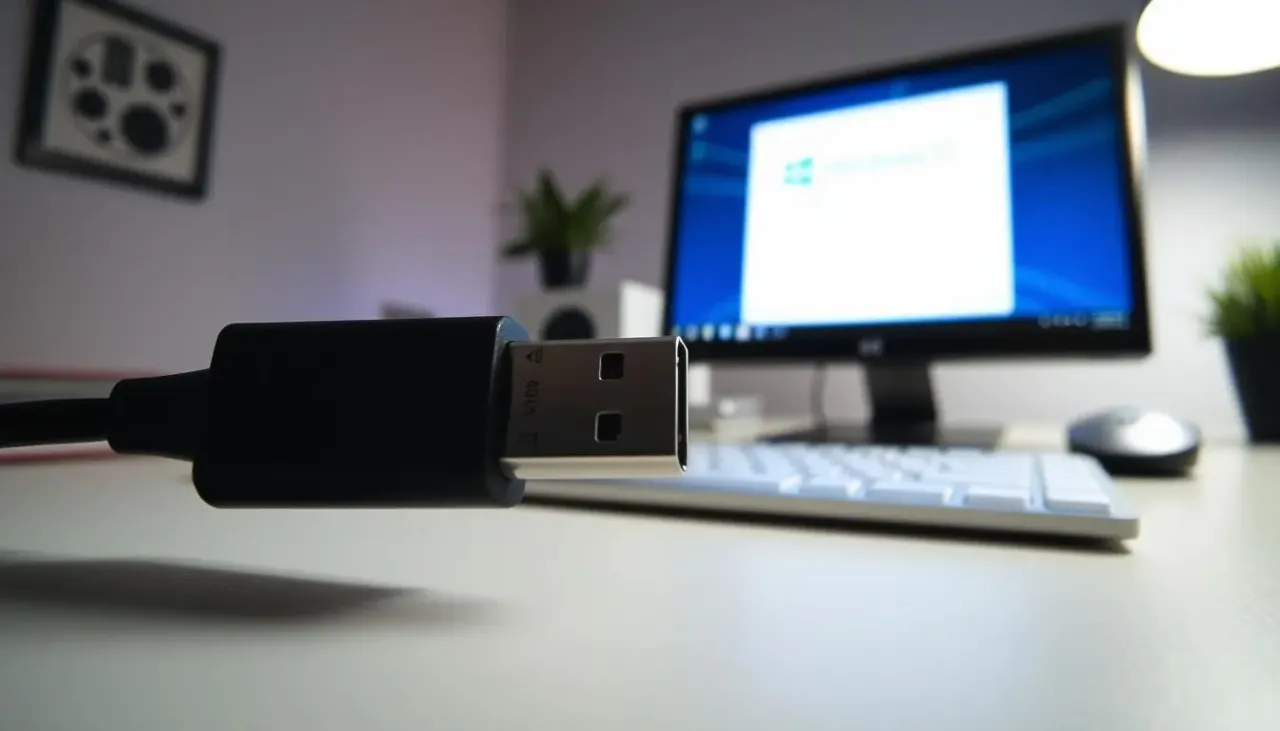
Jak otworzyć pendrive na komputerze z systemem Windows
Aby otworzyć pendrive na komputerze z systemem Windows, należy najpierw go podłączyć do portu USB. W większości przypadków komputer automatycznie wykryje urządzenie i wyświetli okno dialogowe, które zapyta, co chcesz zrobić z nowym napędem. Jeśli to okno się nie pojawi, nie martw się – proces dostępu do pendrive’a jest bardzo prosty.
W celu uzyskania dostępu do pendrive’a, otwórz Eksplorator plików i przejdź do sekcji „Mój komputer” lub „Ten komputer”. W tym miejscu powinieneś zobaczyć ikonę swojego pendrive’a. Kliknij dwukrotnie na tę ikonę, aby otworzyć jego zawartość i przeglądać pliki, które są na nim zapisane. To wszystko, co musisz zrobić, aby uzyskać dostęp do swojego pendrive’a na komputerze.
Krok po kroku: Podłączanie pendrive’a do komputera
Aby podłączyć pendrive do komputera, wystarczy włożyć go do wolnego portu USB. Upewnij się, że port jest czysty i nieuszkodzony, aby uniknąć problemów z połączeniem. Po podłączeniu pendrive’a, komputer powinien zareagować automatycznie, a na pasku zadań może pojawić się powiadomienie informujące o nowym urządzeniu.Jak znaleźć pendrive w "Mój komputer" lub "Ten komputer"
Aby znaleźć pendrive w systemie Windows, otwórz Eksplorator plików i przejdź do sekcji „Mój komputer” lub „Ten komputer”. W tym miejscu powinieneś zobaczyć ikonę swojego pendrive’a, zazwyczaj oznaczoną jako „Dysk wymienny” lub z przypisaną literą dysku. Jeśli pendrive jest podłączony poprawnie, jego ikona powinna być widoczna w tej lokalizacji.
Jeśli nie możesz znaleźć swojego pendrive’a, spróbuj odświeżyć widok Eksploratora plików, naciskając klawisz F5. W przypadku, gdy pendrive nadal się nie wyświetla, upewnij się, że jest prawidłowo podłączony do portu USB. Warto również sprawdzić inne porty USB w komputerze, aby wykluczyć ewentualne problemy z danym portem.
Rozwiązywanie problemów z widocznością pendrive’a
W przypadku, gdy pendrive nie jest widoczny w systemie, może to być spowodowane kilkoma czynnikami. Pierwszym krokiem jest upewnienie się, że urządzenie jest prawidłowo podłączone. Czasami port USB może być uszkodzony lub nie działać poprawnie. Spróbuj podłączyć pendrive do innego portu lub innego komputera, aby sprawdzić, czy problem nadal występuje.
Innym powodem, dla którego pendrive może być niewidoczny, jest konflikt z przypisaną literą dysku. Każde urządzenie w systemie Windows musi mieć unikalną literę dysku. Jeśli pendrive ma tę samą literę co inna partycja, może nie być widoczny. Możesz to naprawić, zmieniając literę dysku w menedżerze dysków. Naciśnij klawisze Windows + R, wpisz diskmgmt.msc i naciśnij Enter, aby otworzyć menedżera dysków.
Co zrobić, gdy pendrive nie jest widoczny w systemie?
Jeśli pendrive nie jest widoczny w systemie, pierwszym krokiem jest upewnienie się, że jest on prawidłowo podłączony do portu USB. Sprawdź, czy port nie jest uszkodzony i czy pendrive jest całkowicie włożony. Możesz również spróbować podłączyć go do innego portu USB lub innego komputera, aby wykluczyć ewentualne problemy z danym portem. Warto także zaktualizować sterowniki USB w systemie, co może pomóc w wykryciu urządzenia.
Jak zmienić literę dysku przypisaną do pendrive’a
Aby zmienić literę dysku przypisaną do pendrive’a, otwórz menedżera dysków, naciskając klawisze Windows + R, a następnie wpisując diskmgmt.msc i naciskając Enter. W menedżerze dysków znajdź swój pendrive, kliknij na niego prawym przyciskiem myszy i wybierz opcję „Zmień literę dysku i ścieżki”. Następnie wybierz nową literę z listy dostępnych liter i kliknij „OK”. Po dokonaniu zmiany pendrive powinien być widoczny w „Mój komputer” lub „Ten komputer”.

Czytaj więcej: Jak odblokować pendrive i odzyskać dostęp do danych bez problemów
Jak naprawić błędy systemu plików na pendrive’ie
Aby naprawić błędy systemu plików na pendrive’ie, jednym z najskuteczniejszych sposobów jest jego formatowanie. Można to zrobić w systemie Windows, klikając prawym przyciskiem myszy na ikonę pendrive’a w Eksploratorze plików i wybierając opcję „Formatuj”. Warto wybrać odpowiedni system plików, taki jak NTFS, FAT32 lub exFAT, w zależności od potrzeb. Formatowanie usunie wszystkie dane z pendrive’a, dlatego przed tym krokiem upewnij się, że wykonano kopię zapasową ważnych plików.
Innym sposobem na naprawę błędów systemu plików jest użycie narzędzi systemowych, takich jak CHKDSK. Można to zrobić, otwierając wiersz poleceń i wpisując polecenie chkdsk X: /f, gdzie „X” to litera przypisana do pendrive’a. To narzędzie skanuje pendrive’a w poszukiwaniu błędów i automatycznie je naprawia, co może pomóc w przywróceniu pełnej funkcjonalności urządzenia. Użycie CHKDSK jest szczególnie przydatne, gdy pendrive jest widoczny, ale występują problemy z otwieraniem plików.
Sposoby formatowania pendrive’a w odpowiednim systemie plików
Aby sformatować pendrive’a, należy najpierw zdecydować, jaki system plików będzie najlepszy dla Twoich potrzeb. NTFS jest idealny dla dużych plików i systemów Windows, podczas gdy FAT32 jest bardziej uniwersalny i obsługuje większość urządzeń, w tym konsole do gier. exFAT to dobry wybór dla większych plików, które muszą być używane na różnych platformach. Proces formatowania rozpoczyna się od kliknięcia prawym przyciskiem myszy na pendrive’a w „Mój komputer” i wyboru opcji „Formatuj”, a następnie wybrania preferowanego systemu plików z listy.
Jak użyć narzędzi systemowych do naprawy pendrive’a
Aby naprawić błędy systemu plików na pendrive’ie, możesz skorzystać z narzędzia CHKDSK, które jest wbudowane w system Windows. Aby to zrobić, otwórz wiersz poleceń, wpisując „cmd” w menu Start, a następnie uruchom go jako administrator. W wierszu poleceń wpisz polecenie chkdsk X: /f, gdzie „X” to litera przypisana do twojego pendrive’a. Narzędzie CHKDSK przeprowadzi skanowanie i naprawi wszelkie błędy, które mogą występować w systemie plików, co pozwoli przywrócić pełną funkcjonalność urządzenia.
Po zakończeniu skanowania otrzymasz raport z informacjami o wykrytych problemach oraz o tym, czy zostały one naprawione. Warto regularnie korzystać z CHKDSK, aby utrzymać pendrive w dobrym stanie i uniknąć utraty danych. Pamiętaj jednak, aby przed rozpoczęciem naprawy zawsze wykonać kopię zapasową ważnych plików, ponieważ niektóre operacje mogą prowadzić do ich utraty.Jak zabezpieczyć dane na pendrive przed utratą i uszkodzeniem
Aby zabezpieczyć dane przechowywane na pendrive, warto zastosować kilka praktycznych metod, które pomogą uniknąć ich utraty lub uszkodzenia. Po pierwsze, regularne wykonywanie kopii zapasowych danych na innym nośniku lub w chmurze to kluczowy krok w ochronie ważnych plików. Możesz używać narzędzi do synchronizacji danych, takich jak OneDrive czy Google Drive, które automatycznie tworzą kopie zapasowe plików z pendrive’a w czasie rzeczywistym.
Po drugie, warto rozważyć użycie oprogramowania do szyfrowania, które zabezpieczy twoje dane przed nieautoryzowanym dostępem. Programy takie jak VeraCrypt lub BitLocker oferują możliwość szyfrowania całego pendrive’a, co jest szczególnie istotne, jeśli przechowujesz na nim poufne informacje. Dzięki tym technikom nie tylko zwiększysz bezpieczeństwo swoich danych, ale także zminimalizujesz ryzyko ich utraty w przypadku awarii sprzętu lub przypadkowego usunięcia plików.





